วันนี้จะแนะนำการติดตั้งโปรแกรม RD Prep ไม่ให้เด้งถามรหัส หลายคนติดตั้งแล้วแต่ตอนเปิดใช้งาน RD Prep ติด admin คือจะให้เปิดแบบ ran as admin ทุกครั้งที่จะเปิดใช้งาน ซึ่งคอมพิวเตอร์ในบริษัทส่วนใหญ่จะไม่ได้กำหนดให้ผู้ใช้งานมีสิทธิเป็นแอดมิน ติดตั้งโปรแกรมเองได้ ดังนั้นจะทำให้ผู้ใช้งาน (User) ไม่สามารถเปิดใช้งานได้ หากว่าไม่ได้เป็น admin
ติดตั้งโปรแกรมจัดเตรียมข้อมูลใบแนบ RD Prep และตั้งไม่ให้ถาม Admin
ตัวอย่างการตั้งค่านี้เป็นการอ้างอิงจาก โพสคุณ Pairoj VR สมาชิกกลุ่ม thaiadmin.org ที่ได้แนะนำการตั้งค่าเอาไว้ในกลุ่ม ทางเว็บน้องไอทีดอทคอม เห็นว่าปัญหานี้น่าจะมีปัญหากันเยอะ จึงได้เอามาเผยแพร่ลงในเว็บ เพื่อให้ทุกท่านนำไปตั้งค่า
วิธีติดตั้งโปรแกรม RD Prep
อันดับแรกให้ติดตั้งใหม่ก่อน หากว่ามีการติดตั้งไว้อยู่แล้วก็ให้ ถอนการติดตั้งโปรแกรมก่อน โดยเปิดเข้าโปรแกรมแล้วไปที่เมนู แล้วให้ติดตั้งใหม่ตามตัวอย่าง (วิธีถอนการติดตั้งโปรแกรม Windows)
1.1 ดาวน์โหลดโปรแกรมเวอร์ชั่นล่าสุดจากเว็บ https://efiling.rd.go.th/rd-cms/
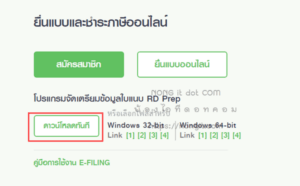
1.2 เปิดไฟล์ RDPrep_1.1.2_win_xxxx.exe ตามที่ได้ดาวน์โหลดมา
1.3 คลิกปุ่ม I Agree
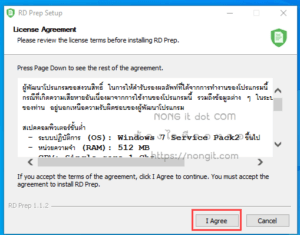
1.4 เลือกเป็นแบบ Anyone who users this computer (all users) แล้วคลิกปุ่ม Next
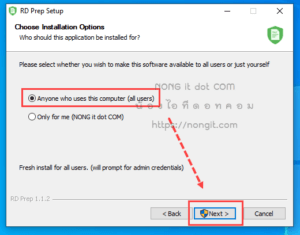
1.5 คลิกปุ่ม Yes
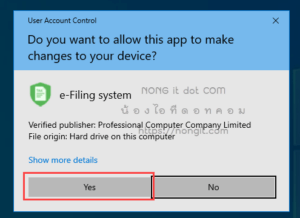
1.6 คลิกปุ่ม I Agree อีกครั้ง
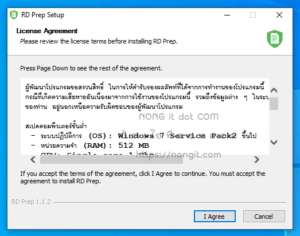
1.7 เลือกไดร์ฟที่ต้องการติดตั้ง แนะนำให้ติดตั้งโปรแกรมที่ไดร์ฟ D หรือหากมีไดร์ฟ E ก็ได้ โดยให้แก้ไข C:\ เป็น D หรือไดร์ฟที่ต้องการ โดยการสร้างโฟลเดอร์แยกไว้ต่างหาก เช่น C:\e-Filing\RD Prep\ แล้วคลิกปุ่ม Install
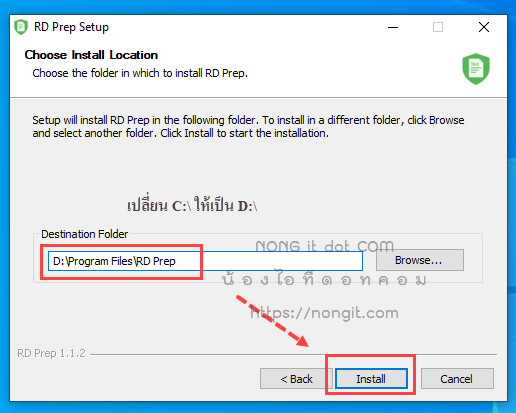
1.8 รอโปรแกรมติดตั้งจนเสร็จแล้วให้ยกเลิกเครื่องหมายถูกช่อง Ran RD Prep แล้วคลิกปุ่ม Finish
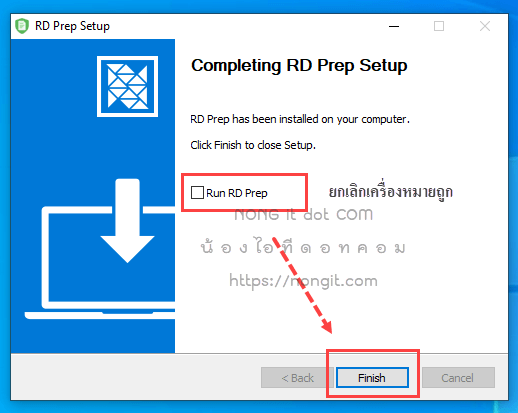
วิธีการตั้งค่า RD Prep ไม่ให้ถาม Admin
2.1 หลังจากติดตั้งเสร็จแล้วก็ให้คลิกขวาที่ Shortcut ของ RD Prep แล้วเลือก Properties
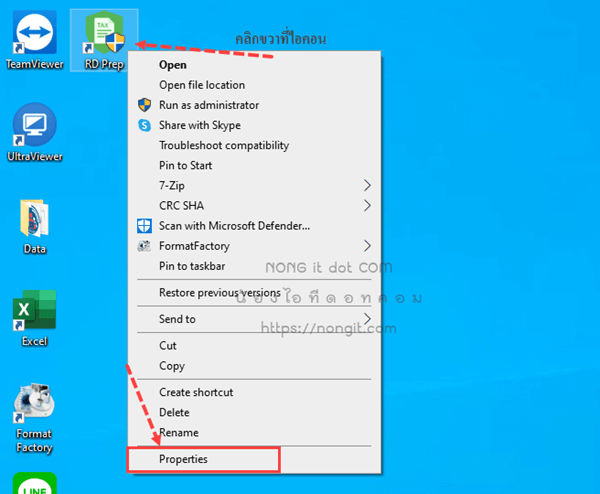
2.2 ให้ลบข้อมูลที่ช่อง Target ออกทั้งหมด
2.3 แล้วให้นำคำสั่ง cmd /min /C “set __COMPAT_LAYER=RUNASINVOKER && start “” “D:\Program Files\RD Prep\RD Prep.exe”” ไปวางที่ช่อง Target แล้วคลิกปุ่ม OK
- สำหรับ v1.1.3 ให้ใช้คำสั่งนี้
%WINDIR%\System32\cmd.exe /min /C "set __COMPAT_LAYER=RUNASINVOKER && start "" "C:\EFiling\RD Prep\RD Prep.exe""โดยให้เแก้ไข C:\EFiling\RD Prep\ เป็นโฟลเดอร์ที่ติดตั้งไว้ในเครื่อง ดูได้จากช่อง Start in
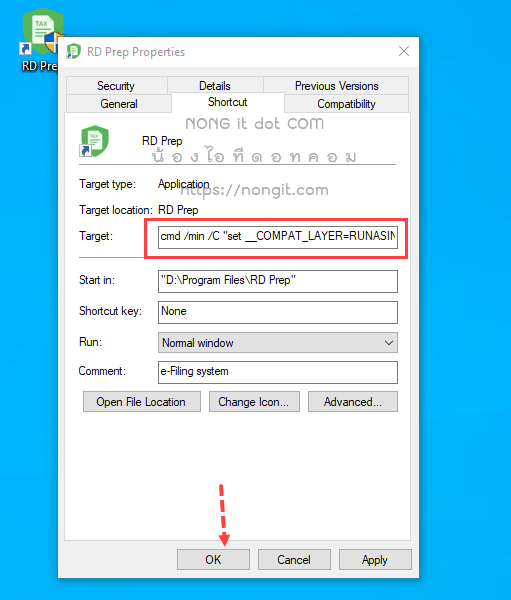
ปล. หากว่าติดตั้งที่ไดร์ฟ E หรือ C ให้แก้ไขคำสั่ง D:\ เป็น C หรือไดร์ฟที่ติดตั้งโปรแกรมเอาไว้ และหากว่าสร้างโฟลเดอร์แยกไว้ก็ให้แก้ไขตรง D:\Program Files\RD Prep เป็นโฟลเดอร์ตามที่อยู่ในช่อง Start in ตัวอย่างเช่น C:\e-Filing\RD Prep\RD Prep.exe
2.4 คลิกปุ่ม Continue
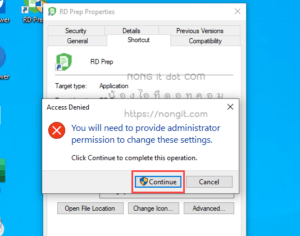
ตรวจสอบมราไอคอนโปรแกรมจะไม่มีสัญลักษณ์โล้ป้องกันแล้ว ก็ให้ทำการดับเบิลคลิกเปิดโปรแกรมขึ้นใช้งานได้แลย
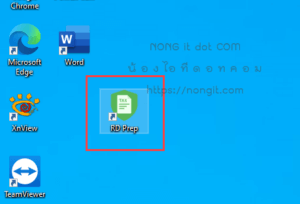
หากว่าพบปัญหาการใช้งานโปรแกรม ตัวอย่าง คลิกปุ่มแล้วไม่ทำงาน ก็ให้ทำการแก้ไข Sceurity โฟลเดอร์ที่ติดตั้งโปรแกรม RD Prep โดยการเพิ่ม Everyone เข้าไปแล้วตั้งให้เป็น Full control






